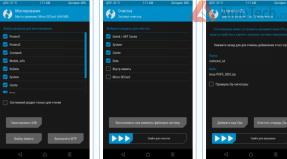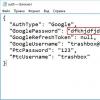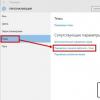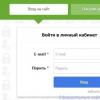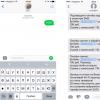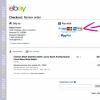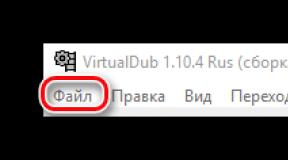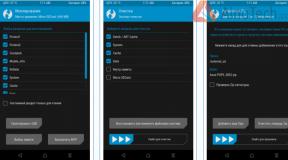Programa, skirta patikrinti hdd rusų kalba. Programos, skirtos patikrinti, ar standžiajame diske nėra klaidų ir blogų sektorių. Disko tikrinimas su Victoria programa
Įraše yra 20 geriausių nemokamų diskų skaidymo, diagnostikos, šifravimo, atkūrimo, klonavimo ir formatavimo įrankių sąrašas. Apskritai, beveik viskas, ko reikia pagrindiniam darbui su jais.
1.TestDisk
„TestDisk“ leidžia atkurti įkrovos skaidinius, ištrintus skaidinius, pataisyti sugadintas skaidinių lenteles ir atkurti duomenis, taip pat kurti failų kopijas iš ištrintų / nepasiekiamų skaidinių.Pastaba: PhotoRec yra su TestDisk susijusi programa. Su jo pagalba galima atkurti duomenis iš skaitmeninio fotoaparato atminties standžiuosiuose diskuose ir kompaktiniuose diskuose. Be to, galite atkurti pagrindinius vaizdo formatus, garso failus, tekstinius dokumentus, HTML failus ir įvairius archyvus.

Kai paleisite „TestDisk“, jums pateikiamas standžiojo disko skaidinių, su kuriais galite dirbti, sąrašas. Galimi veiksmai, atliekami skyriuose, apima: analizę, skirtą struktūros koregavimui (ir vėlesniam atkūrimui, jei nustatoma problema); disko geometrijos keitimas; ištrinti visus duomenis skaidinių lentelėje; įkrovos skaidinio atkūrimas; failų sudarymas ir kopijavimas; atkurti ištrintus failus; sukurdami momentinę sekcijos nuotrauką.
2. „EaseUS Partition Master“.
„EaseUS Partition Master“ yra įrankis, skirtas darbui su standžiojo disko skaidiniais. Tai leidžia kurti, perkelti, sujungti, skaidyti, formatuoti, keisti jų dydį ir vietą neprarandant duomenų. Taip pat padeda atkurti ištrintus ar prarastus duomenis, patikrinti skaidinius, perkelti OS į kitą HDD/SSD ir pan.
Kairėje yra operacijų, kurias galima atlikti su pasirinkta sekcija, sąrašas.
3. WinDirStat
Nemokama programa WinDirStat analizuoja panaudotą vietą diske. Rodo, kaip paskirstomi duomenys ir kurie užima daugiau vietos.Spustelėjus lauką diagramoje, atitinkamas failas bus rodomas struktūrine forma.

Įkėlus WinDirStat ir pasirinkus diskus analizei, programa nuskaito katalogų medį ir pateikia statistiką šiomis parinktimis: katalogų sąrašas; katalogo žemėlapis; plėtinių sąrašas.
4. Clonezilla
„Clonezilla“ sukuria klonavimo įrankio disko vaizdą, kuris taip pat yra supakuotas su „Parted Magic“ ir iš pradžių pasiekiamas kaip atskiras įrankis. Galimos dvi versijos: Clonezilla Live ir Clonezilla SE (Server Edition).
Clonezilla Live yra įkraunamas Linux platinimas, leidžiantis klonuoti atskirus įrenginius.
„Clonezilla SE“ yra paketas, įdiegtas „Linux“ paskirstyme. Jis naudojamas vienu metu klonuoti kelis kompiuterius tinkle.
5. OSFMountas
Naudojant šį įrankį galima prijungti anksčiau padarytus disko vaizdus ir pateikti juos kaip virtualius diskus, tiesiogiai peržiūrint pačius duomenis. OSFMount palaiko tokius vaizdo failus kaip: DD, ISO, BIN, IMG, DD, 00n, NRG, SDI, AFF, AFM, AFD ir VMDK.
Papildoma OSFMount funkcija yra RAM diskų, esančių kompiuterio operatyviojoje atmintyje, sukūrimas, kuris žymiai pagreitina darbą su jais. Norėdami pradėti procesą, eikite į Failas > Prijungti naują virtualųjį diską.
6. Defraggler
Defraggler yra nemokama standžiojo disko defragmentavimo programa, kuri padeda padidinti jo greitį ir tarnavimo laiką. Ypatinga programos savybė yra galimybė defragmentuoti atskirus failus.
Defraggler analizuoja disko turinį ir parodo visų suskaidytų failų sąrašą. Defragmentavimo proceso metu rodomas duomenų judėjimas diske. Geltona spalva paryškinti duomenys yra skaitomi, o žalia spalva paryškinti – rašomi. Baigęs Defraggler parodo atitinkamą pranešimą.
Palaiko NTFS, FAT32 ir exFAT failų sistemas.
7. SSD gyvenimas
SSDLife – diagnozuoja kietojo kūno diską, parodo informaciją apie jo būklę ir įvertina numatomą tarnavimo laiką. Palaiko nuotolinį stebėjimą, valdo kai kurių standžiojo disko modelių našumo lygius.
Stebėdami SSD susidėvėjimą, galite padidinti duomenų saugumo lygį ir laiku nustatyti problemas. Remdamasi analize, programa daro išvadą, kaip dažnai naudojamas kietojo kūno diskas.
8. Darik's Boot And Nuke (DBAN)
Gana populiari nemokama programa DBAN naudojama standžiųjų diskų valymui.
DBAN turi du pagrindinius režimus: interaktyvųjį ir automatinį režimą. Interaktyvus režimas leidžia paruošti diską duomenų pašalinimui ir pasirinkti reikiamas trynimo parinktis. Automatinis režimas išvalo visus aptiktus diskus.
9.HD Tune
„HD Tune“ programa skirta dirbti su standžiaisiais diskais ir SSD. Matuoja HDD/SSD skaitymo-rašymo lygį, nuskaito klaidas, tikrina disko būseną ir rodo informaciją apie tai.
Paleidę programą, išskleidžiamajame sąraše turite pasirinkti diską ir eiti į atitinkamą skirtuką, kad peržiūrėtumėte informaciją.
10. VeraCrypt
„VeraCrypt“ yra nemokama atvirojo kodo šifravimo programa. Naudojamas greitas šifravimas.
„VeraCrypt“ projektas buvo sukurtas „TrueCrypt“ pagrindu, siekiant sustiprinti šifravimo raktų apsaugos metodus.
11. CrystalDiskInfo
„CrystalDiskInfo“ rodo standžiųjų diskų, palaikančių S.M.A.R.T technologiją, būseną. Komunalinė programa stebi, įvertina bendrą būklę ir rodo išsamią informaciją apie kietuosius diskus (firmware versija, serijos numeris, standartas, sąsaja, bendras veikimo laikas ir kt.). „CrystalDiskInfo“ palaiko išorinius standžiuosius diskus.
Viršutiniame ekrano skydelyje rodomi visi aktyvūs standieji diskai. Paspaudus ant kiekvieno iš jų atskleidžiama informacija. Sveikatos būsenos ir Temperatūros piktogramos keičia spalvą priklausomai nuo vertės.
12. Recuva
„Recuva“ programa naudojama netyčia ištrintiems ar prarastiems failams atkurti. Jis nuskaito norimą laikmeną ir parodo ištrintų failų sąrašą. Kiekvienas failas turi savo parametrus (pavadinimą, tipą, kelią, atkūrimo tikimybę, būseną).
Reikalingi failai identifikuojami naudojant peržiūros funkciją ir pažymimi žymimaisiais langeliais. Galite rūšiuoti paieškos rezultatus pagal tipą (grafika, muzika, dokumentai, vaizdo įrašai, archyvai) ir iškart peržiūrėti turinį.
13.TreeSize
„TreeSize“ programa rodo katalogų, esančių standžiajame diske, medį, pateikiantį informaciją apie jų dydžius, taip pat analizuoja vietos diske naudojimą.
Aplanko dydžiai rodomi nuo didžiausio iki mažiausio. Taip tampa aišku, kurie aplankai užima daugiausiai vietos.
Pastaba: naudodami „Defraggler“, „Recuva“ ir „TreeSize“ galite suaktyvinti „Defraggler“ ir „Recuva“ funkcijas konkrečiam aplankui tiesiai iš „TreeSize“ – visos trys programos integruojamos sklandžiai.
14.HDDScan
HDDScan yra standžiojo disko diagnostikos priemonė, naudojama saugojimo įrenginiams (HDD, RAID, Flash) patikrinti, siekiant nustatyti klaidas. Peržiūros S.M.A.R.T. atributus, užduočių juostoje rodo standžiojo disko temperatūros jutiklio rodmenis ir atlieka skaitymo ir rašymo palyginimo testą.
HDDScan skirtas SATA, IDE, SCSI, USB, FifeWire (IEEE 1394) diskų testavimui.
15.Disk2vhd
Nemokama programa Disk2vhd konvertuoja tiesioginį fizinį diską į virtualų virtualų standųjį diską (VHD), skirtą Microsoft Hyper-V platformai. Be to, VHD vaizdas gali būti sukurtas tiesiai iš veikiančios operacinės sistemos.
Disk2vhd sukuria po vieną VHD failą kiekvienam diskui su pasirinktais tomais, išsaugo informaciją apie disko skaidinius ir nukopijuoja tik tuos duomenis, kurie priklauso pasirinktam tomui.
16. NTFSWalker
Nešiojamoji programa NTFSWalker leidžia analizuoti visus įrašus (įskaitant ištrintus duomenis) pagrindinėje NTFS disko failų lentelėje MFT.
Savo NTFS tvarkyklių buvimas leidžia peržiūrėti failų struktūrą be „Windows“ pagalbos bet kurioje kompiuterio skaitymo laikmenoje. Galima peržiūrėti ištrintus failus, įprastus failus, taip pat išsamius kiekvieno failo atributus.
17.Gpartinis
- atvirojo kodo disko skaidinio redaktorius. Atlieka efektyvų ir saugų skaidinių valdymą (kūrimas, trynimas, dydžio keitimas, perkėlimas, kopijavimas, tikrinimas) neprarandant duomenų.
GParted leidžia kurti skaidinių lenteles (MS-DOS arba GPT), įjungti, išjungti ir keisti atributus, suderinti skaidinius, atkurti duomenis iš pažeistų skaidinių ir dar daugiau.
18. „SpeedFan“.
Kompiuterinė programa SpeedFan stebi pagrindinės plokštės, vaizdo plokštės ir standžiųjų diskų jutiklių veikimą, su galimybe reguliuoti sumontuotų ventiliatorių sukimosi greitį. Galimas automatinis ir rankinis reguliavimas.
„SpeedFan“ veikia su standžiaisiais diskais su SATA, EIDE ir SCSI sąsajomis.
19. MyDefrag
„MyDefrag“ yra nemokama disko defragmentavimo priemonė, naudojama tvarkyti duomenis, esančius standžiuosiuose diskuose, diskeliuose, USB įrenginiuose ir atminties kortelėse.
Programa turi patogią funkciją dirbti ekrano užsklandos režimu, todėl defragmentavimas bus atliktas ekrano užsklandos paleidimo laiku. „MyDefrag“ taip pat leidžia kurti arba tinkinti savo scenarijus.
20. DiskCryptor
Naudodami atvirojo kodo šifravimo programą DiskCryptor, galite visiškai užšifruoti diską (visas disko skaidinius, įskaitant sisteminį).
„DiskCryptor“ pasižymi gana dideliu našumu – tai viena greičiausių disko apimties šifravimo tvarkyklių. Programa palaiko FAT12, FAT16, FAT32, NTFS ir exFAT failų sistemas, leidžiančias užšifruoti vidinius arba išorinius diskus.
Kai pradėsite įtarti, kad kietasis diskas (arba SDD) pradėjo skleisti blogus garsus, jus sudomins jo būklė. Tai galima patikrinti naudojant įvairias specialiai tam skirtas programas.
Pažvelkime į geriausias nemokamas standžiojo disko nuskaitymo programas, jų galimybes su papildoma informacija ir palyginimais tarpusavyje. Straipsnyje taip pat pateikiamas operacinėje sistemoje įdiegtų programų, skirtų standžiajam diskui analizuoti neatsisiunčiant trečiosios šalies programos, aprašymas.
| vardas | S.M.A.R.T analizė | Pranešimų sistema | Klaidų taisymas | DOS versija |
|---|---|---|---|---|
| Western Digital diagnostika | ||||
| Viktorijos HDD | ||||
| USB disko saugykla | ||||
| Seagate SeaTools | ||||
| MHDD | ||||
| HDDScan | ||||
| HDD regeneratorius | ||||
| HD Tune | ||||
| DiskCheckup | ||||
| CrystalDiskInfo | ||||
| Kristalinis disko ženklas | ||||
| HDD sveikata |
Victoria HDD programa
Populiariausia programa, kuri ištaiso blogus sektorius. Programos aparatinės funkcijos skirtos greitai analizuoti ir taisyti klaidas, sugedusius kontaktus kabelyje, diskų veikimas vertinamas naudojant seną, neatnaujintą versiją, taip pat dirbti su naujais HDD / SSD diskais su sėkmingais rezultatais.
Programos privalumai ir trūkumai:
HDD klaidų tikrinimas ir taisymas Victoria programa

Testavimo metu programa analizuoja ir parodo grafiką su informacija. Oranžiniai sektoriai (600) yra problemiški, raudoni (0) arba mėlyni laikomi pažeistais, žalios spalvos (200) taisyti nereikia.
Patarimas! Pats procesas užtruks daug laiko, todėl testavimo sistemą geriau palikti per naktį.
Vaizdo įrašas - kaip išgydyti standųjį diską nuo blogų sektorių

Maža programa, skirta USB atmintinėms. Unikalus trynimo algoritmas formatuojant duomenis padeda atkurti „flash drives“, jei juose buvo neteisingi skaidinio įrašai.
Ji turi pasirinktinę funkciją, kuri sukuria FAT32 skaidinius didesniuose nei 32 GB diskuose.
Programos privalumai ir trūkumai:

Patentuota populiaraus HDD gamintojo programa. Programa gali nustatyti standžiojo disko veikimą naudodama „SMART“ modeliavimą. Yra ir niuansų – nėra galimybės gauti išsamios informacijos apie kokį nors rodiklį.
Atlieka 3 tipų analizę:
- Selftest – trumpas nuskaitymas.
- Greitasis testas – greitas, nuoseklus nuskaitymas.
- Pilna diagnostika – atlieka tūrinį, laipsnišką disko nuskaitymą.
Programa taip pat turi standžiųjų diskų programinės įrangos naujinimų stebėjimo funkciją, tačiau galimybė dirbti su kitais įrenginiais yra ribota.
Programos privalumai ir trūkumai:

Programa pasitvirtino daugelį metų. Ši daugiafunkcė programa dirbo su vieno branduolio procesoriais ir dabar gali patikrinti, ar diske nėra gedimų ir perskirstyti sektorius, taip pat gali valdyti standžiojo disko triukšmo lygį.
„Windows 7“ nepalaikoma, todėl nešiojamasis programos vaizdas naudojamas kaip standžiojo disko diagnozavimo priemonė nepaleidžiant OS.
Programos privalumai ir trūkumai:
HDDScan programa
Priemonė, skirta peržiūrėti ir rinkti informaciją apie saugojimo įrenginius ir išbandyti juos įvairiais algoritmais. Rodo kietojo disko temperatūrą ir sukuria ataskaitą, kurioje pateikiama informacija apie nepalankius sektorius. Programa gali analizuoti HDD ir SSD.
Kietojo disko tikrinimas naudojant HDDScan įrankį


Spustelėkite skirtuką „Žemėlapis“ ir panaikinkite žymėjimą „išjungti žemėlapį...“.
- 4 viršutiniai kvadratai su skaičiais rodo puikią sektorių padėtį diske;
- skaičiai, esantys priešais žalią kvadratą, vis dar yra pakenčiami kietajame diske;
- jei didelis skaičius priešais mėlyną bloką esančių skaičių yra didelis, turėtumėte pagalvoti apie naujo HDD disko įsigijimą.
Programos privalumai ir trūkumai:

Šios programos pranašumai prieš kitas programas yra beveik visur. Šiuolaikinis kūrėjų požiūris suteikė jam puikų veiksmų algoritmą. Aukšto ir žemo lygio signalai atkuria pažeistus standžiojo disko sektorius. Pliusas taip pat yra visų tipų diskų palaikymas.
Visa tai pasiekiama tik registruojant programą ir šis malonumas kainuoja $90, tačiau be šios bus galima tik viena funkcija – disko analizė.
Programos privalumai ir trūkumai:
HD Tune programa

Paprasčiausia nemokama programa, kuri naudoja asmeninius metodus problemai nustatyti, yra dvi galimybės:
- Ekspresinė diagnostika – testavimas specialiu metodu.
- Žemo lygio analizė - nuskaitymas atliekamas skaitymo režimu.
Programa veikia su HDD/SSD diskais.
Taip pat yra papildoma modifikacija HD Tune Pro, kurioje yra įrankiai, skirti išsamesniam nuskaitymui.
Programos privalumai ir trūkumai:

Puiki galimybė diagnozuoti standžiuosius diskus. Priemonė gali saugoti ankstesnių nuskaitymų istoriją ir palyginti testų rezultatus.
Tam tikro skaičiaus valdiklių palaikymas riboja standžiojo disko savidiagnostiką, tačiau šioje programoje taip pat yra pliusas - „SMART“ vaizdų konstravimas be klaidų.
Programos privalumai ir trūkumai:
„Western Digital“ programa

Šios programos galimybės labiau tiks pažengusiam vartotojui, nes yra labai gilaus ir neatšaukiamo disko formatavimo funkcijos, vadinamos Write Zeros, o ištrintų failų atkurti negalima.
Ši programa taip pat turi galimybę iš naujo priskirti sugadintus sektorius diske. Norėdami neįtraukti kito rašymo į „sugedusias“ sritis, programa pažymi ir užkerta kelią pažeistiems sektoriams.
„Western Digital Diagnostic“ programa yra viena iš kategorijų programų, kurios ne tik atlieka diagnostiką, bet ir ištaiso galimas klaidas.
Programos privalumai ir trūkumai:
HDD testavimas su Western Digital
Programa turi būti paleista kaip administratorius

Pavarą reikės pakeisti tik tuo atveju, jei vienas iš bandymų nepavyks.
CrystalDiskInfo programa
Privalumai, palyginti su „DiskCheckup“ programa, nes yra didesnė paslaugų meniu parinkčių įvairovė. Istorijos saugojimo ir rodiklių palyginimo po testavimo funkcijos yra tokios pačios kaip ir ankstesnėje aprašytoje programoje. Tai svarbu nustatant HDD / SSD diskų būklę.
Parinktys yra rusų kalba, kurios leis stebėti pranešimus ir temperatūrą, jei pasirodys kritinės vertės.
Programos privalumai ir trūkumai:

Programa naudoja 4 testavimo metodus, kurių dėka galite sužinoti tikslų standžiojo disko įrašymo greitį. Vartotojui suteikiama galimybė, naudojant „Seq“ algoritmą, palyginti faktinį gautą rezultatą su HDD įrenginio kūrėjo pasiūlytais skaičiais.
Teigiamas bandymo greitis priklauso nuo rašymo bloko dydžio, todėl sumažinkite jį iki 100 MB. Atlikite tai prieš diagnozuodami, kai analizuojate diską. Po to gausite atitinkamą rezultatą.
Programos privalumai ir trūkumai:
HDD sveikatos programa
Tai greičiausia programa, kuri nuskaito HDD ir SSD diskus, ar jie nepažeisti. Paprastoje sąsajoje nėra nereikalingos informacijos ir naujam vartotojui nebus sunku joje dirbti. Taip pat yra puikus bandymas su stebėjimo langu fono lange.
Kietojo disko testavimas naudojant HDD Health
Pastaba!Įdiegę programą kompiuteryje, ji gali savarankiškai pradėti pirmąjį testą ir jis bus atliktas dėkle. Norėdami paleisti pagrindinį meniu, spustelėkite piktogramą.

HDD funkcionalumo tikrinimas be trečiųjų šalių programų
Mes patikriname, ar diskas nepažeistas sistemoje „Windows 10“, naudodami „Explorer“.
- Paleiskite aplanką Explorer.

- Atidarykite „Šis kompiuteris“ ir dešiniuoju pelės mygtuku spustelėkite nuskaitytą diską, iškviesdami papildomą meniu, pasirinkite „Ypatybės“.

- Skiltyje „Ypatybės“ pasirinkite skirtuką „Paslauga“ ir spustelėkite „Tikrinti“.

- Jei pasirodo įspėjimo langas, kad tikrinti nereikia, galite jo nepaisyti ir spustelėti „Tikrinti diską“.



Patarimas! Praktika rodo, kad toks nuskaitymas atliekamas tik paviršutiniškai; norėdami gauti efektyvesnių rezultatų, naudokite trečiosios šalies įrankį.
Vaizdo įrašas – blogų sektorių atkūrimas
Jei HDD skleidžia keistus garsus arba kyla problemų rašant ir nuskaitant informaciją, naudokite vieną iš programų, kad patikrintumėte, ar standžiajame diske nėra klaidų. Atsižvelgiant į užduotį (patikrinti, ar disko paviršius nepažeistas, ieškoti blogų sektorių, ištaisyti klaidas ir pan.), gali būti naudinga skirtinga programinė įranga.
Galite greitai patikrinti, ar diske nėra klaidų, naudodami standartinius sistemos įrankius, tačiau norint atkurti standųjį diską, jums reikės specialių trečiųjų šalių programų. Sužinojęs, kaip patikrinti standžiojo disko būklę naudojant įvairias komunalines paslaugas, bet kokio lygio vartotojas galės susidoroti su bet kokiomis problemomis, kurios gali kilti.
„CheckDisk System Service“ yra paprasčiausia standžiojo disko diagnostikos programa, kuri negali rasti sudėtingų klaidų ar ištaisyti blogų sektorių, tačiau yra naudinga sprendžiant pagrindines problemas. Jis pasiekiamas visose „Windows“ OS versijose ir gali būti naudojamas bet kokio tipo diskams patikrinti. Visi vartotojai turi žinoti, kaip patikrinti, ar standžiajame diske nėra klaidų naudojant šį įrankį.
Programos grafinės sąsajos versija patogiausia pradedantiesiems vartotojams. Jį galite paleisti per disko valdymo meniu, kurį galima pasiekti dviem būdais:
- „Windows XP/Vista/7“ - kontekstiniame meniu „Mano kompiuteris“ pasirinkite „Tvarkyti“, tada eikite į norimą meniu;
- „Windows 8/10“ - paspauskite Win + X derinį ir pasirinkite atitinkamą elementą.
Atsidariusiame lange pasirinkite įrenginį, kurį reikia analizuoti, dešiniuoju pelės mygtuku spustelėkite jį ir išskleidžiamajame meniu pasirinkite „Ypatybės“. Eidami į skirtuką „Paslauga“, turite paleisti standžiojo disko diagnostikos programą.
Sistema patikrins ir automatiškai ištaisys klaidas, jei diskas šiuo metu nėra užimtas skaitymo ar rašymo procesais. Priešingu atveju programa pasiūlys išbandyti po kompiuterio perkrovimo. Jei reikia, nuskaitymo rezultatų lange galite pamatyti išsamią informaciją apie HDD būseną.
GUI versija ne visada padeda, nes kartais reikia patikrinti standžiojo disko būseną saugiuoju režimu arba visai nepaleidus operacinės sistemos. Tokiais atvejais konsolė ateina į pagalbą; galite ją paleisti prieš sistemai pradedant naudoti įkrovos diską.
Atidarę atkūrimo konsolę, turite paleisti komandą chkdsk /f, kuri patikrins visus prijungtus diskus. Kai kuriais atvejais tai padės ištaisyti klaidą. Tačiau daugeliu atvejų, jei dėl HDD gedimo nepavyko paleisti sistemos, reikės nuodugniau patikrinti standžiojo disko būklę.
Norėdami naudoti konsolės komandą iš sistemos vidaus, turite:
- paleiskite komandų eilutę (per Win + X arba įvesdami cmd lange "Vykdyti");
- įveskite komandą chkdsk, nurodant tikrinamo skaidinio raidę ir papildomas vėliavėles;
- Patvirtinkite operaciją paspausdami Y.
HDD tikrinimas per komandinę eilutę bus šiek tiek greitesnis nei naudojant programos GUI versiją; rezultatai bus rodomi čia, konsolėje.
Linux sistema taip pat turi standartinius įrankius – hdparm ir smartctl, paleidžiamus iš konsolės.
Paprastos programos, skirtos greitai patikrinti HDD
Jei standartinės komunalinės paslaugos netinka, standžiojo disko diagnostiką galima atlikti naudojant paprastas trečiųjų šalių programas. Jie leidžia gauti daugiau informacijos apie HDD sveikatos būklę, tačiau iškilus rimtoms problemoms jie netiks, nes negali būti naudojami žalai ištaisyti.
HDDScan yra nemokama programa, kuri atlieka analizę dviem režimais:
- pagal S.M.A.R.T. rodiklius;
- linijinis apdorojimas.
Įrankis įvertina įvairių sektorių skaitymo ir rašymo greitį, pažymėdamas „lėtus“ langelius. Analizės metu programa užtikrina, kad išbandyti kietieji diskai neperkaistų, apdorojimo pabaigoje vartotojui pateikiama visa ataskaita.
HDDScan geras universalumas. Ši programa leidžia patikrinti, ar diskuose nėra klaidų, neatsižvelgiant į įrenginio tipą: ji gali patikrinti išorinį standųjį diską arba analizuoti RAID masyvą, SSD diską ar atminties kortelę.
Kristalinis disko ženklas turi tik vieną funkciją – įvertina skaitymo ir rašymo greitį. Nepaisant to, jis dažnai naudojamas, nes vis tiek galima patikrinti standžiojo disko tinkamumą naudoti tik dviem indikatoriais.
Testas naudoja skirtingus algoritmus, vienas iš kurių yra nuoseklaus įrašymo režimas. Programa palaipsniui užpildo visą disko vietą vartotojo nurodyto dydžio blokais, o po to išvalo HDD. Tą pačią techniką naudoja standžiųjų diskų gamintojai gaminio kokybei tikrinti. Jo trūkumas yra tai, kad jis pagreitina SSD diskų susidėvėjimą.
CrystalDiskInfo Ir DiskCheckup Jie yra panašūs savo funkcijų rinkiniu, skiriasi tik sąsaja. Jie tikrina kietojo disko būseną naudodami S.M.A.R.T. algoritmus ir sudaro patikrinimų istoriją, kuri leidžia sekti pokyčių dinamiką. „CrystalDiskInfo“ turi daugiau galimybių vizualizuoti istoriją. Pavyzdžiui, galite sukurti grafiką, o ne tik gauti rašytinę ataskaitą.
Dar viena šių programų savybė – patogi pranešimų sistema. Išsamūs standžiojo disko testai paprastai užtrunka ilgai. Jei vartotojui reikia atsitraukti nuo kompiuterio, jis gali įjungti pranešimus apie kritines HDD klaidas el. paštu.
Programos iš standžiųjų diskų gamintojų
Kai kurie HDD gamintojai sukūrė savo komunalines priemones kietojo disko būsenai analizuoti. Jie skirti naudoti su to paties pavadinimo įrenginiais, su jų pagalba galima diagnozuoti kitos įmonės kietąjį diską, tačiau tai reikia daryti atsargiai. Skirtingai nuo paprastesnių programų, šios komunalinės paslaugos turi versijas įvairiomis kalbomis, įskaitant rusų. Kuri programa geriau analizuoti HDD būseną?
Patentuota „Seagate“ programa yra dviejų versijų: standartinė versija, skirta paleisti „Windows“, ir DOS versija ISO vaizdo formatu, iš kurios galite sukurti įkrovos USB atmintinę. Rekomenduojama naudoti antrąjį variantą, nes šiuo atveju patikrinimas bus tikslesnis ir efektyvesnis.
SeaTools naudoja dalį S.M.A.R.T rodiklių. Norėdami išbandyti standųjį diską, nepateikdami informacijos apie kiekvieną elementą. Galima atlikti tris testus:
- trumpas HDD savęs patikrinimas;
- trumpas greitasis testas;
- ilgalaikis patikrinimas, kurio metu visi sektoriai skaitomi paeiliui.
Vykstant nuskaitymui, programa automatiškai ištaiso visas rastas klaidas.
WD standžiųjų diskų savininkai turėtų žinoti, kaip patikrinti standžiųjų diskų veikimą naudojant patentuotą šio gamintojo programinę įrangą. Jo galimybių diapazonas yra panašus į „Seagate“ programos galimybes, tačiau yra šiek tiek išplėstas ir leidžia atlikti išsamesnį darbą su paveiktu įrenginiu.
Yra dvi papildomos funkcijos:
- gilus disko formatavimas - programa įrašo nulius į visus sektorius, visam laikui sunaikindama informaciją;
- blokuoja prieigą prie blogų sektorių – programa pažymi blogus blokus, neleidžia į juos rašyti naujos informacijos.
Kitaip nei SeaTools, šią HDD diagnostikos programą galima laisvai naudoti su bet kurio gamintojo įrenginiais, norint patikrinti, ar kietajame diske nėra klaidų – jokių problemų dėl to nenustatyta.
Giluminio testavimo programinė įranga
Jei reikia ne tik patikrinti kietąjį diską dėl klaidų, bet ir ištaisyti blogus sektorius, neapsieisite be sudėtingos programinės įrangos, kuri atlieka nuodugniausią HDD būsenos analizę.
Viktorijos HDD
Daugelio vartotojų nuomone, „Victoria HDD“ yra geriausia programinė įranga standžiojo disko problemoms aptikti. Šią reputaciją programa įgijo dėl daugybės funkcijų.
Viktorija egzistuoja dviem versijomis:
- su grafiniu apvalkalu, skirta naudoti iš „Windows“ vidaus;
- su DOS apvalkalu, kad sukurtumėte įkrovos diską.
Geriau naudoti antrąją versiją. HDD diagnostika už sistemos ribų leidžia pasiekti geresnių rezultatų, todėl visada rekomenduojama vadovautis principu „jei įmanoma, išbandykite diską iš įkrovos disko“. Kraštutiniu atveju galite naudoti kitos OS LiveCD, pavyzdžiui, Linux platinimą, pvz., Ubuntu.
Victoria HDD turi daug funkcijų:
- greitas ir išsamus disko nuskaitymas;
- blogų sektorių perskirstymas ir jų atkūrimas;
- IDE arba SATA kabelio kontaktų būsenos patikrinimas;
- įrangos veikimo analizė;
- S.M.A.R.T. rodiklių peržiūra.
Tikrindami turite atkreipti dėmesį į prieigos prie sektorių laiką. Jis neturėtų viršyti 200–600 ms. Darbo metu taip pat galite peržiūrėti disko temperatūrą, tačiau tai nėra taip svarbu.
HDD regeneratorius
HDD Regenerator yra profesionalaus standžiojo disko atkūrimo programa. Blogus sektorius ne tik pažymi kaip nenaudojamus, bet ir bando juos atgaivinti. Tam naudojamas ne standartinis gilaus formatavimo metodas, o patentuotas algoritmas, pagrįstas skirtingų lygių signalų perdavimu į sektorių. Nepaisant profesionalaus lygio, nepatyrę vartotojai taip pat gali naudotis šia programine įranga, nes išbandyti standųjį diską su jo pagalba nėra sunku dėl patogios rusų kalbos sąsajos.
Programos ypatybės:
- duomenų saugumo užtikrinimas – veikia tik skaitymo režimu;
- įvairių failų sistemų palaikymas;
- galimybė nuskaityti disko paviršių;
- stebėjimas realiu laiku.
Programa tinka ne visiems, nes kietojo disko funkcionalumą galite patikrinti nemokamai, tačiau už sektoriaus atkūrimo funkciją turėsite sumokėti 90 USD.
Jei nenorite mokėti, galite naudoti „TestDisk“ – nemokamą programą, kuri gali atkurti skaidinių lentelę, įkrovos sektorius ir MFT. Jis taip pat aptinka blogus sektorius, gali atkurti ištrintą informaciją ir ištaisyti failų sistemos klaidas. Vienintelis trūkumas yra grafinės sąsajos trūkumas; jūs turite dirbti iš konsolės.
Jei patikrinus HDD ir ištaisius visas problemas kompiuteris nenustoja veikti netinkamai, verta patikrinti registrą. Galbūt gedimus sukelia ne aparatinės įrangos gedimas, o vidinės sistemos klaidos.
Laba diena.
Šiandienos straipsnyje noriu prisiliesti prie kompiuterio širdies – kietojo disko (beje, daugelis žmonių procesorių vadina širdimi, bet aš asmeniškai taip nemanau. Jei procesorius perdega, nusipirk naują ir problemų nėra; jei standusis diskas perdega, informacijos atkurti nepavyksta 99% atvejų).
Kada reikia patikrinti standžiojo disko našumą ir blogus sektorius? Tai daroma, pirma, kai jie perka naują standųjį diską, ir, antra, kai kompiuteris nestabilus: girdite keistus garsus (); kai pasiekiate failą, kompiuteris užšąla; ilgas informacijos kopijavimas iš vieno standžiojo disko skaidinio į kitą; trūksta failų ir aplankų ir pan.
Šiame straipsnyje norėčiau paprasta kalba papasakoti, kaip patikrinti, ar kietajame diske nėra problemų, įvertinti jo veikimą ateityje ir išspręsti įprastus vartotojo klausimus.
Taigi, pradėkime…
Atnaujinta 2015-12-07. Neseniai tinklaraštyje pasirodė straipsnis apie blogų sektorių atkūrimą (blogų blokų gydymą) HDAT2 programa – (manau, kad nuoroda bus aktuali šiam straipsniui). Pagrindinis jo skirtumas nuo MHDD ir Victoria yra beveik bet kokio disko su sąsajomis palaikymas: ATA/ATAPI/SATA, SSD, SCSI ir USB.
1. Ko mums reikia?
Prieš pradedant testavimo operaciją, tais atvejais, kai kietasis diskas veikia nestabiliai, rekomenduoju nukopijuoti visus svarbius failus iš disko į kitas laikmenas: „flash drives“, išorinius HDD ir pan. ().
1) Norint išbandyti ir atkurti standųjį diską, reikia specialios programos. Panašių programų yra labai daug, rekomenduoju naudoti vieną populiariausių – Viktoriją. Žemiau yra atsisiuntimo nuorodos
2) Tada priešais mus pasirodys daugiaspalvis programos langas: eikite į skirtuką „Standartinis“. Viršutinėje dešinėje dalyje rodomi sistemoje įdiegti standieji diskai ir CD-ROM. Pasirinkite standųjį diską, kurį norite išbandyti. Tada paspauskite mygtuką „Pasas“. Jei viskas klostysis gerai, pamatysite, kaip nustatomas jūsų standžiojo disko modelis. Žiūrėkite paveikslėlį žemiau.
Jei standžiojo disko valdiklis veikia AHCI (Native SATA) režimu, SMART atributai gali būti nepriimami, o pranešimas „Get S.M.A.R.T. komanda… Klaida skaitant S.M.A.R.T! Neįmanoma gauti SMART duomenų taip pat nurodoma raudonai paryškintu užrašu „Non ATA“, kai inicijuojama laikmena, kurios valdiklis neleidžia naudoti ATA sąsajos komandų, įskaitant SMART atributų užklausą.
Tokiu atveju turite eiti į BIOS ir skirtuke Config->>Serial ATA (SATA)->>SATA Controller Mode Option->>pakeisti iš AHCI į Suderinamumas. Baigę bandymą su Victoria programa, pakeiskite nustatymą taip, kaip buvo anksčiau.
Daugiau apie tai, kaip pakeisti ACHI į IDE (Suderinamumas), galite perskaityti kitame mano straipsnyje:
4) Dabar eikite į skirtuką „Test“ ir spustelėkite mygtuką „Pradėti“. Pagrindiniame lange, kairėje, pradės matytis skirtingomis spalvomis nuspalvinti stačiakampiai. Geriausia, jei jie visi būtų pilki.
Turite sutelkti dėmesį į raudonus ir mėlynus stačiakampius (vadinamuosius blogus sektorius, daugiau apie juos apačioje). Ypač blogai, jei diske yra daug mėlynų stačiakampių, tokiu atveju rekomenduojama dar kartą paleisti disko nuskaitymą, tik įjungus žymimąjį langelį „Remap“. Tokiu atveju programa „Victoria“ paslėps rastus blogus sektorius. Tokiu būdu atkuriami kietieji diskai, kurie pradėjo veikti nestabiliai.
Beje, po tokio restauravimo kietasis diskas ne visada veiks ilgai. Jei ji jau pradėjo byrėti, aš asmeniškai nepasitikėčiau programa. Jei yra daug mėlynų ir raudonų stačiakampių, laikas galvoti apie naują standųjį diską. Beje, mėlyni blokai naujajame kietajame diske iš viso neleidžiami! Patyrę vartotojai juos vadina blogais sektoriais (ty blogais, neįskaitomais). Tokie neįskaitomi sektoriai gali atsirasti tiek gaminant standųjį diską, tiek jį eksploatuojant. Juk kietasis diskas yra mechaninis įrenginys.
Veikimo metu kietojo disko korpuse esantys magnetiniai diskai greitai sukasi, o virš jų juda skaitymo galvutės. Jei yra smūgis, įrenginio smūgis ar programinės įrangos klaida, gali atsitikti, kad galvutės atsitrenktų į paviršių arba nukristų į paviršių. Taigi beveik neabejotina, kad atsiras blogas sektorius.
Apskritai tai nėra problema ir daugelis diskų turi tokius sektorius. Disko failų sistema gali izoliuoti tokius sektorius nuo failų kopijavimo / skaitymo operacijų. Laikui bėgant blogų sektorių skaičius gali padidėti. Tačiau, kaip taisyklė, kietasis diskas dažnai tampa netinkamas naudoti dėl kitų priežasčių, kol blogi sektoriai jį „nužudo“. Blogus sektorius taip pat galima išskirti naudojant specialias programas, iš kurių vieną naudojome šiame straipsnyje. Paprastai po tokios procedūros kietasis diskas pradeda veikti stabiliau ir geriau, tačiau kiek laiko toks stabilumas išliks – nežinia...
Geriausias…
Šiame straipsnyje rasite chkdsk naudojimo vadovą, nuorodas į programas, kurios leidžia visapusiškai išbandyti standųjį diską, taip pat jų instrukcijas. Be to, straipsnyje aprašoma, kaip nuskaityti standžiojo disko skaidinius naudojant integruotus Windows įrankius.
Šiame puslapyje
„Windows Check Disk Utility“ (chkdsk)
„Windows“ OS turi savo disko tikrinimo priemonę. Jį galima paleisti iš GUI arba iš komandinės eilutės.
Vykdoma disko patikra iš GUI
Atidaryti langą Mano kompiuteris, dešiniuoju pelės mygtuku spustelėkite diską arba skaidinį, kurį norite nuskaityti, ir pasirinkite kontekstiniame meniu Savybės. Disko ypatybių lange eikite į skirtuką Aptarnavimas ir paspauskite mygtuką Paleiskite patikrinimą.
Kitame lange spustelėkite mygtuką Paleisti.

Nesisteminio skaidinio nuskaitymas prasidės nedelsiant. Jei tikrinate sistemos skaidinys„Windows 7“, galite pamatyti pranešimą, kad šiuo metu jo negalima užbaigti.

Tai normalu, nes sistemos skaidinį naudoja operacinė sistema. Spustelėkite mygtuką Disko tikrinimo grafikas. Norėdami paleisti nuskaitymą, turite iš naujo paleisti kompiuterį. Kai kompiuteris paleidžiamas iš naujo, prieš paleidžiant operacinę sistemą bus patikrintas diskas.
Paleiskite disko patikrinimą iš komandinės eilutės
Žemiau pateikiamas skaidinio tikrinimo pavyzdys C iš komandinės eilutės.
Chkdsk c: /f /r
Pastaba. Komandinė eilutė turi būti paleista administratoriaus teisėmis.
„Windows 7“ sistemoje, kaip ir tikrinant sistemos skaidinį iš GUI, įvykdę šią komandą pamatysite pranešimą, nurodantį, kad nuskaitymas negali būti užbaigtas.

Įeikite Y ir iš naujo paleiskite kompiuterį, kad pradėtumėte tikrinti.
Papildoma informacija apie programos komandų eilutės parametrus chkdsk jį galite gauti paleidę raktu /? , arba šiame puslapyje.
Paleiskite disko patikrinimą, jei sistema nepasileidžia
Jei operacinė sistema nepaleidžiama dėl disko klaidų, galite patikrinti diską naudodami „Windows“ diegimo diską.
Windows 7, 8.1, 10
- Paleiskite atkūrimo aplinką ir atidarykite komandų eilutę (instrukcijos, skirtos „Windows 8“ ir naujesnėms, „Windows 7“)
- Komandų eilutėje įveskite chkdsk c: /r
Windows XP
Jei problema kyla sistemoje Windows XP, naudokite atkūrimo konsolę. Paleidę iš diegimo disko į konsolę, paleiskite komandą
Chkdsk c: /r
Norėdami gauti daugiau informacijos apie atkūrimo konsolę, žr. šiuos Microsoft žinių bazės straipsnius:
- Atkūrimo konsolės diegimas ir naudojimas sistemoje „Windows XP“.
- Įgalinkite automatinį administratoriaus prisijungimą, kai naudojate atkūrimo konsolę
Kietojo disko diagnostika naudojant trečiųjų šalių programas
Jei patikrinę standųjį diską naudodami įrankį chkdsk Jei ir toliau patiriate kritinių klaidų, susijusių su jūsų įranga, verta atlikti išsamesnį testavimą naudojant specializuotas programas. Paprastai kietųjų diskų gamintojų komunalinės paslaugos ar programos, pvz Viktorija arba MHDD.
Dėmesio! Prieš bandydami standųjį diską naudodami trečiųjų šalių programas, turite sukurti visų duomenų atsarginę kopiją.
Kietojo disko gamintojo komunalinės paslaugos
Diagnostikos paslaugų gali būti kompaktiniame diske, kuris buvo pateiktas su standžiuoju disku. Bet kokiu atveju juos galima atsisiųsti iš standžiojo disko gamintojo svetainės. Žemiau pateikiamos nuorodos į kai kurių gamintojų atsisiuntimo puslapius.
- Western Digital: Data Lifeguard Tools (turite pasirinkti disko modelį).
- Seagate: SeaTools.
- Hitachi: Vairavimo tinkamumo testas.
- Samsung: Shdiag.
Kitų gamintojų diagnostikos įrankius galite rasti jų svetainėse.
Viktorija
programa Viktorija, skirtą nuodugniam standžiojo disko būklei patikrinti, rasite šioje svetainėje hdd-911.com esančiame nuorodoje.

- Ištraukos iš oficialios Viktorijos kietojo disko testo dokumentacijos
MHDD
MHDD programa taip pat gali visapusiškai išbandyti standųjį diską ir ištaisyti jame esančias klaidas. Jį galite atsisiųsti iš šios nuorodos iš svetainės MHDD.ru.

Daugiau informacijos rasite šiose nuorodose:
Diskas tvarkingas – kas toliau?
Jei standžiajame diske klaidų neaptikta, greičiausiai tai nesukelia kritinių klaidų. Gali būti, kad problema slypi sugedusioje RAM atmintyje arba maitinimo šaltinyje nepakanka galios, kad būtų užtikrintas visų įrenginių veikimas. Galite patikrinti savo RAM ir tvarkykles, kaip aprašyta toliau pateiktuose straipsniuose.
Galite pažymėti jus dominančius teksto fragmentus, kurie bus pasiekiami per unikalią nuorodą naršyklės adreso juostoje.
apie autorių
Mane domina jūsų nuomonė apie šias programas:
PC-3000 DiskAnalyzer, Ver1.02 Diagnostikos priemonė, skirta visų tipų diskams (ATA-8, SATA, USB, SCSI, Flash, SSD), Windows NT/2000/XP/Vista/7 S.M.A.R.T. „Vision“, 4.1 versijos S.M.A.R.T programa. diagnostika HDD IDE (ATA-8, SATA, USB, SCSI, Flash, SSD), Windows NT/2000/XP/Vista/7 http://www.acelab.ru/dep.pc/resource.php
aass, nenaudojo. Tačiau atkreipiu dėmesį, kad Viktorija ir MHDD yra patikrintos rimtos diagnostikos priemonės.
Be to, „Windows 7“ gali sekti SMART informaciją. Ji jus įspės, jei kas atsitiks.
aass
Vadimas Sterkinas, Ačiū už atsakymą ir už temą!
Sutinku su Viktorijos ir MHDD programų vertinimu, pats naudoju Viktoriją rimtai diagnostikai, bet bandau išbandyti kitas programas, viskas išmokstama lyginant.)
Dmitrijus
Patikrinus standųjį diską su standartine programa Windows 7, sakoma, kad null.sys aptiktos blogos klasteriai... kokia čia tvarkyklė?
Dmitrijus
Vadimas Sterkinas,
aciu...ar sistema del to gali sulėtėti?
Sanyok
Sveiki.
Paleidau (hipotetiškai) tikrindamas C: diską iš grafinės sąsajos su parametrais, panašiais į jūsų ekrano kopiją. Spustelėjo mygtuką „Suplanuoti disko patikrinimą“. Persigalvojau. Kaip galiu atšaukti šį vienkartinį sistemos disko patikrinimą prieš paleidžiant sistemą iš naujo?
Aš pats manau, kad jis gali būti įtrauktas į užduočių planuoklį. Bet aš noriu tikrai žinoti. Nematau prasmės eksperimentuoti. Kadangi vieną kartą sėkmingai atlikus tokį patikrinimą (praktinėje realybėje), jis būtų įtrauktas į „Tvarkaraštį“ net kaip vienkartinis ir teoriškai turėtų būti išsaugotas. Galų gale, užduotys iš „Tvarkaraščio“ neturi galimybės savarankiškai ištrinti (manau, kad taip). Bet „Planuotoje“ pėdsakų neradau. Kaip tikriausiai žinote, aš negavau atsakymo nei internete, nei forume.
Paprasčiau tariant, noriu sužinoti, kur yra šis mitinis „Patikrinimo tvarkaraštis“ ir kokius metodus bei metodus jam koreguoti siūlo „Windows 7“. O tada išeina taip – spausk, ir ala-ulu...
Sanyok
Taip…
Buvo grafika, bet jie visi išėjo. Tai kažkoks grafiti, juodas ir baltas, su registru. Visai kaip mūšio laivas Potiomkinas.
(Taip, ieškojau „Google“, bet tikrai dėl šiek tiek kitokio prašymo). Ačiū.
Tai galite suplanuoti pažymėdami du langelius diagramoje ir atšaukę eidami į registrą. Jie čia tapo protingi. Na, gerai, nėra ką veikti – paskelbsiu forume.
Taip, beje, ar prasminga pažymėti antrąjį (apatinį) langelį, jei sistema yra SSD? Juk, kiek mano žinių pakanka, pats SSD valdiklis periodiškai (neveikiant) nuskaito atmintį, ar nėra sugedusių celių.
Ir šis antrasis žymimasis langelis pagal apibrėžimą yra skirtas patikrinti, ar HDD paviršiuje nėra sugadintų ląstelių.
Sanyok
Sanyok,
Nuotolinio valdymo pulteliu įjungiate televizorių ir nustatote pažadinimo laikmatį. Kitą rytą atsibundate nuo mėgstamo muzikos kanalo muzikos. O gyvenimas teka sklandžiai ir saikingai. Bet vieną gražią akimirką tau išaušo – juk rytoj sekmadienis. Jokių problemų, pasakyk sau. Lengvu rankos judesiu ir atsuktuvu, neatjungę televizoriaus iš elektros tinklo, nuimkite galinį dangtelį, greitai pakeisite porą rezistorių ant plokštės ir viskas. Rytoj galėsite ramiai miegoti iki pietų.
Ar jauti, ką aš turiu galvoje?
Vadimas Sterkinas: Sanya, ką turi omenyje, išmintingoji? Nereikia skaldyti plaukų spaudžiant visokius keistus mygtukus, ir viskas bus gerai :)
Tai tikrai juokinga, bet, žinoma, taip pat Tiesa.
Taip, bet tai nėra visiškai netinkama. Tikrinant diską nematau nieko nenuspėjamo ar visiškai nesuprantamo. O pokalbis buvo apie tai, kad jei jau suteikėte grafinę galimybę suplanuoti tokią užduotį, tai būkite malonūs ir suteikite tokią pat galimybę ją išjungti, o ne per vieną vietą (registrą). Planuodami pašalinkite grafiką (planuokite tik per CMD) arba suteikite galimybę išjungti šią užduotį naudodami grafinę sąsają. Kaip inžinierius, savo techninėje praktikoje ir įvairių pramonės programų bei IT sąsajų praktikoje pirmą kartą susiduriu su kažkuo panašaus. Taip, ir Windows OS.
Būtent tai norėjau perteikti sakydamas: „Mes buvome protingi“.
Susidūręs su klausimu pastebėjau, kad ši funkcija sukelia vartotojų nusiskundimų dėl dažnų nepriklausomų paleidimų. Bet nekalbėkime apie tai. Kaip nesusijusi su tema.
Ir, žinoma, ačiū už komentarus. Man čia viskas aišku.
Kalbant apie apačią:
Norėdami atlikti išsamų disko nuskaitymą, pasirinkite parinktį Nuskaityti ir taisyti blogus sektorius. Šiuo režimu nuskaitymo programa bando pačiame standžiajame diske rasti ir ištaisyti fizines klaidas, o tai gali užtrukti daug ilgiau.
Tai nieko nesako apie failų sistemą. Daugiau apie fizines negalias. Kai kurie iš mūsų klysta. Arba aš kažko nesupratau.
Ir toliau tekste:
Norėdami patikrinti, ar nėra failų ir fizinių klaidų, pasirinkite abi parinktis: Automatiškai taisyti sistemos klaidas ir Nuskaityti ir taisyti blogus sektorius.
Prašome pakomentuoti. Norėčiau aiškumo šiuo klausimu.
Kad nespaustų „visokių keistų mygtukų“, ir viskas buvo gerai. :-)
Viačeslavas
Mane labai nustebino galimybės patikrinti ir atkurti diską naudojant Windows 8. Pakeitus skaidinio dydį naudojant Acronis Disk Director 11, įvyko klaidų. Norėjau padidinti sistemos disko dydį, naudodamas tuščią vietą gretimame skaidinyje 200 GB. Dėl to ši programa praneša, kad viskas gerai, o disko dydis naršyklėje nepasikeitė. Patikrinau diską naudodamas OS - sakė, kad yra klaidų ir reikia paleisti iš naujo. Po perkrovimo niekas nepasikeitė ir pasirodė prašymas paleisti iš naujo, kad būtų ištaisyta. Kaip jau spėjote, tai taip pat nepadėjo. Dėl to praradome 200 GB, nepaisant to, kad Acronis sako, kad viskas ok, bet sistema nesugeba ištaisyti rastų klaidų. Liūdesys. Ar man reikia jį formatuoti?
Viačeslavas
Vadimas Sterkinas,
Tiesą sakant, naudojant „Windows 7“, panaši operacija visada buvo atliekama be problemų. Aš visada atlieku skaidinio išplėtimo/susiaurinimo užduotį 2 etapais: pirma, iš suspaudžiamos skaidinio atpjauname gabalėlį vietos ir perkeliame į „nepaskirstytos erdvės“ būseną iš reikiamo skaidinio galo, o tada Išplėskite kitą skaidinį naudodamas šią erdvę (viską darau rankiniu būdu per 2 perkrovimus esant "jambams", nes Acronis labai keistai atlieka operacijų grupę. Yra liūdna patirtis su Windows XP). Taigi, jei naudojant Windows 7, patikrinus diską, viskas grįžo į normalias vėžes ir laisvos vietos taip lengvai nedingo, tai naudojant Windows 8 Acronis pirmą etapą baigė sėkmingai, o atliekant antrąjį sugedo su klaidomis, nors tada ji praneša, kad „viskas gerai“. Galiausiai problema buvo išspręsta paleidus iš „Acronis“ tiesioginio kompaktinio disko. Gaila, kad to negalima padaryti naudojant „Windows 8“. Ir aš labai tikėjausi žiniasklaidoje reklamuojamu „patobulintu failų sistemos klaidų tikrinimu ir taisymu“. Žinoma, labai sunku patikėti, kad FS problemų patikrinimas ir foninė diagnostika veikia tinkamai. Labai glumina tai, kad vieno skaidinio nuskaitymo laikas naudojant „Windows 7“ ir „Windows 8“ skiriasi dydžių eilėmis, kad būtų geriau. Ar tikrai visos problemos taip lengvai ir greitai išsprendžiamos? Galbūt „Windows 8“ daugumos jų tiesiog nepastebi, o dar blogiau – ignoruoja?
Viačeslavas
Vadimas Sterkinas,
Na, kokia yra „Windows 8“ galimybė išplėsti skaidinio dydį? Mačiau disko valdymo papildinį. Na, aš nesupratau, kaip galima „standartinėmis priemonėmis“ iškirpti loginio tomo dydį nuo norimo galo. Taip pat nėra galimybės perkelti skaidinio nepaskirstytoje erdvėje. Jei yra analogas, kurio praleidau, pasakykite man. Be to, jūs ne visai teisingai supratote, ką turėjau omenyje sakydamas „turėjau blogą patirtį naudojant Windows XP“. O buvo taip: po perkrovimo buvo atlikta ši operacija ir tuo momentu dingo elektra. Taigi aš praradau 2 skaidinius, nors teoriškai galėjo būti 3 variantai: būtų prarastas antras skaidinys, iš kurio buvo atimta vieta dėl judančių NTFS paslaugų zonų veikimo neužbaigimo arba tik sistemos skaidinys. būtų buvę prarasti (nors tai mažai tikėtina), arba abi pertvaros būtų gerai, o tarp jų būtų tam tikra nepažymėta erdvė. Bet man labai „pasisekė“. Praleiskime temą apie nepertraukiamo maitinimo šaltinius ir paaiškės, kad Acronis yra geros reputacijos įmonė, o jų gaminius kartais pavojinga naudoti bet kokiu būdu, nesant alternatyvų iš OS. Ir tada atsirado dar vienas „staigmena“. Ir net čia viskas gerai su maitinimo šaltiniu. Bet kaip jau pastebėjau, paskutinė problema buvo išspręsta paleidus iš Live CD iš Acronis ir klasikiniu disko patikrinimu, o ne per daug optimizuotu iš Windows 8, kurio privalumų dar nepajutau. Atrodo, kad yra, bet atrodo, kad nėra prasmės. O gal aš neteisingai naudojau disko tikrinimo įrankį. Deja, šis „optimizavimas“ man vis tiek kelia daugiau klausimų ir nepasitikėjimo nei atsakymų.
Viačeslavas
Vadimas Sterkinas,
Irina
Atlikta Windows standžiojo disko diagnostika (chkdsk). Pranešimų nebuvo, bet vėliau paaiškėjo, kad laisvos vietos nėra. Nors prieš patikrinimą buvo pilna mažiau nei 50% disko. O dabar rodo, kad užimta 931 GB. Ar visa laisva vieta buvo iššvaistyta? Diskui šeši mėnesiai.
Pamiršau pasakyti, po to pasitikslinau pas Viktoriją ir pranešiau, kad net klaidų nėra.
Irina
Man tai netinka. Mes nekalbame apie sistemos diską. Ir apie išorinį diską. Jau sužinojau, kad sistema pažymėjo visą laisvą vietą kaip blogus blokus. Dabar bandau išsiaiškinti, ar tai gedimas, ar varžtas užgeso.
Sergejus
Vadim, turiu tokią bėdą: Paleidus chkdsk disk check utility, jei abu “daws” patikrinti, prašo perkrauti ir patikrinimas atliekamas, nežinau kaip pavadinti, bet atrodo kaip MS- DOS – linijos greitai bėga juodame fone. Po kito perkrovimo žiūriu į informaciją „Windows Logs“ - programa, tekstas anglų kalba „yra daug raidžių“, tačiau prasmę galima suprasti iš vieno sakinio: „Windows patikrino failų sistemą ir nerado jokių problemų. . Tuo pačiu metu keliomis eilutėmis aukščiau buvau maloniai informuotas, kad sakoma: „Išvalome 31 nepanaudotą saugos aprašą“. Kartais išvalomas ne „31 nepanaudotas saugos aprašas“, o daugiau arba, atvirkščiai, mažiau. Tai yra, kažkas vis dar ne taip, ir programa tai šiek tiek pataiso. Apskritai viskas gerai, bet klaida mirė. Taigi, nesvarbu, kiek kartų paleisčiau šį chkdsk, norint ištaisyti šias klaidas, reikia iš naujo paleisti, nieko daugiau neaptinkama. Anksčiau kitame „Windows XP“ kompiuteryje tai atsitikdavo retai, bet dabar tai nutinka kartas nuo karto.
SSD diskas yra užimtas maždaug ketvirtadaliu. Sistema yra legali „Windows 7 x64 Professional“ ir automatiškai atnaujinama. Jei nepaleidžiate disko patikros, nėra pagrindo nerimauti, viskas veikia gerai, netrukdo, nestringa. Taigi, kalbant apie tai, kyla klausimas – gal nereikia gadinti nuotaikos. „Microsoft“ svetainėje neradau šių failų sistemos klaidų problemos sprendimo ir ar tai tikrai klaidos?
 tolimasis_miestas2 Kuliasovas
tolimasis_miestas2 Kuliasovas
Ar yra kokių nors būdų patikrinti, ar maitinimo šaltinis yra pakankamas? O dėl nepakankamos galios žaidimuose gali atsirasti užšalimų/klaidų?
Taip pat skaitykite...
- Visi būdai prisijungti prie „WordPress“ administratoriaus srities
- EBay, PayPal ar internetinė parduotuvė nepriima kortelės: pagrindinės problemos priežastys Neįmanoma atsiskaityti už prekes ebay
- Kaip naudotis Camtasia Studio
- Virtualus dubliavimas. Nustatymai ir modifikacijos. Aštuonios VirtualDub paslaptys Kaip dirbti virtualioje ąžuolo programoje